دالة CONCAT في Excel
تقوم دالة CONCAT في Microsoft Excel بربط النصوص من عدة أعمدة أو صفوف أو نطاقات معًا.

الصيغة
=CONCAT (النص1,[النص2],…)
الوسائط
النص1 (مطلوب): العنصر النصي الذي سيتم ربطه.
النص2 (اختياري): العنصر النصي الإضافي الذي سيتم ربطه.
يمكن أن تكون وسائط النصوص:
- قيمة نصية
- مرجع خلية
- نطاق من الخلايا
القيمة المعادة
تُعيد سلسلة أو قيمة نصية بدون فاصل.
ملاحظات الدالة
1. يمكن تطبيق هذه الدالة CONCAT على Office 2019 وOffice 365 (تأكد من أن لديك أحدث إصدار من Office) في Windows أو Mac.
2. إذا كنت تستخدم Office 2016 أو الإصدارات الأقدم، استخدم دالة CONCATENATE.
3. يمكنك دمج ما يصل إلى 255 وسيطة نصية في نفس الوقت.
أمثلة
يقدم هذا القسم أمثلة على دالة CONCAT لعرض كيفية استخدامها في Excel.
المثال الأول: دمج النصوص من خلايا متعددة في واحدة
كما هو موضح في لقطة الشاشة أدناه، كيف يمكنك ربط النصوص في الأعمدة المختلفة B، C، D وE معًا ووضع النتيجة في العمود F؟ يرجى اتباع الخطوات التالية للقيام بذلك.
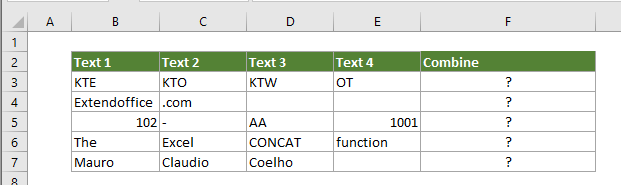
1. حدد خلية فارغة (على سبيل المثال F3) لإخراج النصوص المدمجة، ثم انسخ الصيغة أدناه إليها واضغط على Enter . وبعد ذلك اسحب مقبض التعبئة لأسفل للحصول على جميع النتائج. انظر لقطة الشاشة:
=CONCAT(B3:E3)
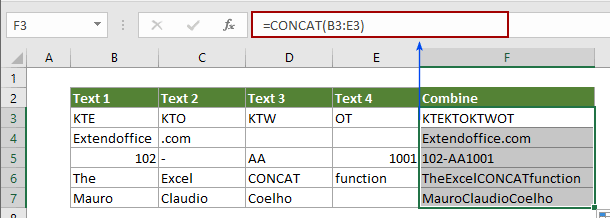
المثال الثاني: دمج النصوص من خلايا متعددة في واحدة باستخدام فاصل معين
لنفترض أن هناك عمودين يحتويان على الأسماء الأولى والأخيرة بشكل منفصل، وتريد دمج الاسم الأول والأخير في خلية واحدة باستخدام الفاصل المسافة، يرجى تجربة الطريقة التالية.
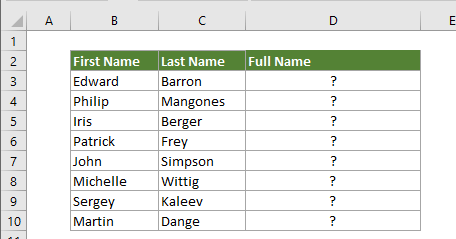
1. حدد خلية فارغة، انسخ الصيغة أدناه فيها واضغط على مفتاح Enter. وبعد ذلك اسحب مقبض التعبئة لأسفل للحصول على جميع النتائج.
=CONCAT(B3," ",C3)
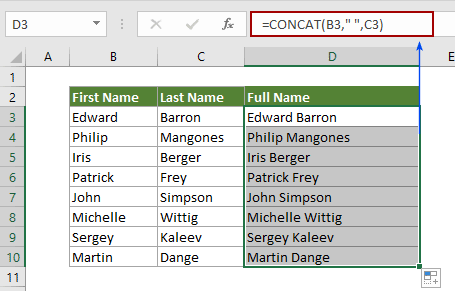
ملاحظات:
1. تحتوي B3 على الاسم الأول، وتحتوي C3 على الاسم الثاني.
2. " " يعني أنك ستقوم بدمج الاسم الأول والأخير باستخدام المسافة. إذا كنت تريد الدمج باستخدام الفاصلة، استبدل المسافة بالفاصلة مثل "," أو أي فاصل آخر حسب الحاجة.
3. إذا كنت ترغب في جعل جميع النصوص بأحرف كبيرة أو صغيرة بعد الدمج، يرجى تطبيق الصيغة أدناه.
=UPPER(CONCAT(B3," ",C3))
=LOWER(CONCAT(B3," ",C3))

3. يمكنك تضمين قيم نصية أخرى مباشرةً في دالة CONCAT عن طريق إحاطة النص بعلامات اقتباس مزدوجة.
=CONCAT(B3," ",C3,",", "الصف 1")

مقالات إضافية حول CONCATENATE:
جعل جزء من النص غامقًا عند دمج عمودين في Excel
في ورقة عمل Excel، بعد دمج قيم خليتين باستخدام الصيغ، قد ترغب في جعل جزءًا من النص غامقًا في الخلية التي تحتوي على الصيغة المدمجة. يحتوي هذا المقال على الطريقة لمساعدتك في تحقيق ذلك.
انقر لمعرفة المزيد...
دمج أعمدة الخلايا والاحتفاظ بلون النص في Excel
كما نعلم جميعًا، أثناء دمج أو دمج أعمدة الخلايا في عمود واحد، سيتم فقد تنسيق الخلية (مثل لون خط النص، وتنسيق الأرقام، وما إلى ذلك). يقدم لك هذا المقال بعض الحيل لدمج أعمدة الخلايا في واحدة والاحتفاظ بلون النص بسهولة في Excel.
انقر لمعرفة المزيد...
دمج قيم الخلايا حتى يجد خلية فارغة في عمود
لنفترض أن لديك قائمة من القيم تتضمن بعض الخلايا الفارغة، وتريد الآن دمج كل مجموعة من البيانات بين الفراغات في خلية واحدة وإدراج القيم المدمجة في عمود آخر. جرب الطريقة في هذا المقال.
انقر لمعرفة المزيد...
دمج الخلايا من ورقة عمل أخرى/أوراق عمل مختلفة في Excel
بشكل عام، نطبق دالة CONCATENATE لدمج الخلايا من نفس ورقة العمل. لكن في بعض الأحيان قد تحتاج إلى دمج الخلايا من أوراق عمل مختلفة في Excel. يعرض هذا المقال طريقتين لمساعدتك في تحقيق ذلك بسهولة.
انقر لمعرفة المزيد...
دمج نطاق/خلايا باستخدام الفاصلة، المسافة، أو فاصل الأسطر في Excel
يتحدث هذا المقال عن دمج صف/عمود في خلية واحدة باستخدام الفاصلة أو المسافة كفاصل، وكذلك دمج نطاق في صف/عمود/خلية واحدة مع فصل محتوى كل خلية بأي نوع من الفواصل، مثل الفاصلة، المسافة، أو فاصل الأسطر، وما إلى ذلك في Excel.
انقر لمعرفة المزيد...
أفضل أدوات إنتاجية للمكتب
Kutools لـ Excel - يساعدك على التميز عن الآخرين
| 🤖 | مساعد KUTOOLS AI: ثورة في تحليل البيانات بناءً على: تنفيذ ذكي | توليد أكواد | إنشاء صيغ مخصصة | تحليل البيانات وإنشاء الرسوم البيانية | استدعاء وظائف Kutools… |
| الميزات الشائعة: البحث، تمييز أو تحديد المكررات | حذف الصفوف الفارغة | دمج الأعمدة أو الخلايا بدون فقدان البيانات | التقريب بدون صيغة ... | |
| VLookup فائق: معايير متعددة | قيم متعددة | عبر أوراق متعددة | مطابقة غامضة... | |
| قائمة منسدلة متقدمة: قائمة منسدلة سهلة | قائمة منسدلة تعتمد على أخرى | قائمة منسدلة متعددة الخيارات... | |
| مدير الأعمدة: إضافة عدد معين من الأعمدة | نقل الأعمدة | تبديل حالة رؤية الأعمدة المخفية | مقارنة الأعمدة لتحديد الخلايا المتشابهة والخلايا المختلفة ... | |
| الميزات البارزة: التركيز على الشبكة | عرض التصميم | شريط الصيغ المحسن | مدير المصنفات وأوراق العمل | مكتبة النص التلقائي (Auto Text) | منتقي التاريخ | دمج بيانات الأوراق | فك/تشفير الخلايا | إرسال رسائل البريد الإلكتروني عبر القوائم | مرشح متقدم | تصفية خاصة (تصفية الخلايا التي تحتوي على خط عريض/مائل/يتوسطه خط...) ... | |
| أفضل 15 مجموعة أدوات: 12 أداة نص (إضافة نص، حذف الأحرف ...) | 50+ نوع من الرسوم البيانية (مخطط جانت ...) | 40+ صيغ عملية (حساب العمر بناءً على تاريخ الميلاد ...) | 19 أداة إدراج (إدراج رمز الاستجابة السريعة، إدراج صورة من المسار ...) | 12 أداة تحويل (تحويل الأرقام إلى كلمات، تحويل العملة ...) | 7 أدوات دمج وتقسيم (دمج متقدم للصفوف، تقسيم خلايا Excel ...) | ... والمزيد |
Kutools لـ Excel يحتوي على أكثر من 300 ميزة، مما يضمن أن ما تحتاج إليه هو مجرد نقرة واحدة بعيدًا...
Office Tab - تمكين القراءة والتحرير بتبويبات في Microsoft Office (يشمل Excel)
- ثانية واحدة للتبديل بين العشرات من المستندات المفتوحة!
- قلل المئات من نقرات الماوس يوميًا، وقل وداعًا لآلام الماوس.
- يزيد من إنتاجيتك بنسبة 50% عند عرض وتحرير مستندات متعددة.
- يجلب التبويبات الفعالة إلى Office (يشمل Excel)، تمامًا مثل Chrome و Edge و Firefox.